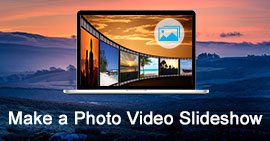Odzyskaj usunięte zdjęcia Mac - 4 proste sposoby przywracania usuniętych zdjęć na Macu
Jak odzyskać usunięte zdjęcia na komputerze Mac, zwłaszcza po opróżnieniu folderu Kosz? Ten post zaleca świetne odzyskiwanie danych z komputera Mac, aby pomóc w odzyskaniu trwale usuniętych zdjęć z komputera Mac. Pobierz za darmo, aby natychmiast znaleźć utracone zdjęcia z komputera Mac.
Jak odzyskać usunięte zdjęcia na komputerze Mac? Używam MacBooka Air z systemem macOS High Sierra. Usunąłem dziś kilka ważnych zdjęć podczas zarządzania pamięcią masową. Nie mogę ich znaleźć w Koszu. Dziwne jest to, że nie opróżniłem folderu Kosz. Jakaś pomoc?
Nieprawidłowe usunięcie często występuje, gdy zwalniasz pamięć Mac. Aby szybko usunąć bezużyteczne dane i uzyskać więcej miejsca, użytkownicy częściej usuwają wiele ważnych plików przez przypadek. Co zrobić, jeśli omyłkowo skasujesz ważne zdjęcia, których nie chciałeś?

W rzeczywistości wciąż masz dużą szansę odzyskaj usunięte zdjęcia na Macu. W tym poście przedstawiono 4 proste sposoby odzyskiwania utraconych obrazów z komputera Mac, w tym zdjęć trwale usuniętych. Wprowadzono potężne narzędzie do odzyskiwania zdjęć z komputera Mac, aby zagwarantować łatwe wyszukiwanie usuniętych zdjęć.
Część 1. Najlepszy sposób na odzyskanie trwale usuniętych zdjęć z komputera Mac
Skasowane zdjęcia wyszukasz w Koszu lub w innym miejscu, gdy tylko zauważysz utratę zdjęć. Faktem jest, że nie będzie cię tutaj, jeśli znajdziesz je z tych miejsc. Jeśli znasz już kilka podstawowych sposobów odzyskiwania zdjęć z komputera Mac, tutaj w pierwszej części pokażemy Ci najlepszy sposób na odzyskanie usuniętych zdjęć, zwłaszcza niektóre zdjęcia z Maca trwale usunięte.
Istnieje wiele podobnych programów do odzyskiwania danych Odzyskiwanie danych Wondershare, EaseUS Data Recovery itp. W Internecie twierdzą, że mogą pomóc w odzyskaniu usuniętych / utraconych plików z komputera Mac. Tutaj szczerze polecamy profesjonalny Mac Data Recovery, aby pomóc Ci wykonać zadanie. Ponieważ jest łatwy w użyciu i ma najwyższy wskaźnik sukcesu w odzyskiwaniu usuniętych zdjęć na komputerze Mac.
Aiseesoft Mac Data Recovery

- Odzyskaj usunięte / utracone dane z dysku twardego Mac (wewnętrznego i zewnętrznego).
- Odzyskaj pliki z karty pamięci, dysku USB, dysku flash, aparatu itp.
- Obsługuje odzyskiwanie zdjęć, filmów, dźwięku, wiadomości e-mail, dokumentów i innych plików.
- Łatwa obsługa różnych sytuacji utraty danych, takich jak usunięcie, sformatowanie dysku, dysk twardy RAW, awaria komputera itp.
Krok 1 Uruchom Mac Data Recovery
Najpierw musisz bezpłatnie pobrać Mac Data Recovery na komputer Mac. Możesz kliknąć dwukrotnie przycisk pobierania powyżej, a następnie postępować zgodnie z instrukcjami, aby zainstalować i uruchomić go. Wybierz funkcję „Mac Data Recovery” po otwarciu tego odzyskiwania zdjęć z komputera Mac.

Krok 2 Wybierz typ danych i zeskanuj usunięte zdjęcia
Więcej niż odzyskiwanie zdjęć z komputera Mac, umożliwia odzyskanie wielu często używanych danych, takich jak obrazy, audio, wideo, e-maile, dokumenty i więcej od Maca. Po wejściu do głównego interfejsu musisz najpierw wybrać typy danych, które chcesz odzyskać. I tutaj powinieneś wybrać opcję „Obraz”.
Pozwala również wybrać konkretny dysk, na którym tracisz dane. W ten sposób możesz szybko znaleźć i odzyskać usunięte zdjęcia na komputerze Mac, bez zbyt wielu zakłóceń między wynikami skanowania.

Kliknij „Skanuj”, aby wykonać szybkie skanowanie na komputerze Mac. Oferuje również Głębokie skanowanie funkcja w przypadku, gdy nie możesz znaleźć usuniętych lub utraconych danych.

Krok 3 Odzyskaj usunięte zdjęcia na komputerze Mac
Po zakończeniu skanowania danych możesz wyszukać usunięte pliki obrazów z wyników. Możesz kliknąć określony typ danych i format obrazu w lewym okienku, aby szybko zlokalizować usunięte zdjęcia. Możesz także polegać na funkcji filtrowania, aby znaleźć potrzebne pliki.

Przed ostatecznym odzyskaniem zdjęć z komputera Mac możesz dwukrotnie kliknąć każdy obraz, aby sprawdzić jego szczegóły. Wybierz wszystkie usunięte zdjęcia, które chcesz przywrócić, i kliknij przycisk „Odzyskaj”, aby szybko przywrócić je na komputerze Mac.
Jak wspomniano powyżej, ten potężny Mac Data Recovery ma możliwość pobierania różnych plików na Macu. Na przykład możesz poręcznie odzyskaj niezapisany dokument Word, e-mail, wideo, audio i więcej z łatwością. Możesz łatwo przywrócić utracone dane, o ile nie zostaną one zastąpione.
Część 2. Jak odzyskać usunięte zdjęcia na komputerze Mac z Kosza
Jeśli przez pomyłkę usunąłeś zdjęcia lub bezpośrednio przeciągniesz wiele zdjęć do Kosza, możesz je łatwo znaleźć z powrotem w Koszu. Aby odzyskać usunięte zdjęcia na komputerze Mac z Kosza, możesz sprawdzić poniższy przewodnik:
Krok 1 Otwórz folder Kosz, klikając dwukrotnie Kosz ikona w doku.

Krok 2 Możesz zobaczyć wiele usuniętych danych w Koszu. Najpierw musisz znaleźć usunięte zdjęcia. Kliknij je prawym przyciskiem myszy i wybierz opcję „Odłóż”, aby odzyskać usunięte zdjęcia na komputerze Mac. Przeczytaj więcej o jak odzyskać Kosz na Macu.
Część 3. Jak odzyskać usunięte zdjęcia na komputerze Mac za pomocą aplikacji Zdjęcia
Podobnie jak w aplikacji iPhoto na urządzenia z systemem iOS, takie jak iPhone i iPad, istnieje ZDJĘCIA aplikacja na Maca, która może pomóc Ci zarządzać różnymi plikami obrazów. Po usunięciu niektórych zdjęć z aplikacji Zdjęcia na komputerze Mac otrzymasz 30-dniowy okres karencji, aby je odzyskać. Teraz możesz wykonać kolejne kroki, aby odzyskać zdjęcia na komputerze Mac z albumu „Ostatnio usunięte”.
Krok 1 Otwórz aplikację „Zdjęcia” na komputerze Mac.
Krok 2 W lewej kolumnie znajdź i kliknij opcję „Ostatnio usunięte”. Następnie możesz zobaczyć wszystkie ostatnio usunięte zdjęcia i filmy po prawej stronie.
Krok 3 Wybierz wszystkie usunięte zdjęcia, które chcesz odzyskać, a następnie kliknij „Odzyskaj” w prawym górnym rogu, aby odzyskać zdjęcia na Macu.

Uwaga: można odzyskać tylko zdjęcia usunięte w ciągu 30 dni. Aplikacja Zdjęcia na Macu będzie automatycznie opróżniana co 30 dni, aby komputer nie był zapchany.
Część 4. Jak odzyskać usunięte zdjęcia na Macu z kopii zapasowej Time Machine
Możesz polegać na time Machine wykonać kopię zapasową wszystkich typów plików na komputerze Mac. Jeśli masz utworzoną kopię zapasową Time Machine, która zawiera usunięte zdjęcia, które chcesz przywrócić, możesz skorzystać z następującego przewodnika, aby odzyskać usunięte zdjęcia na komputerze Mac.

Krok 1 Otwórz „Time Machine” na Macu, klikając jego ikonę w menu „Status”. Możesz go również znaleźć i otworzyć w „Finderze”.
Krok 2 Przewiń oś czasu, aby znaleźć datę, kiedy masz pewność, że nadal masz zdjęcia na komputerze Mac.

Krok 3 Kliknij „Zdjęcia”, a następnie wybierz pożądane zdjęcia, które chcesz odzyskać. Możesz odzyskać bibliotekę zdjęć. Ale ta operacja spowoduje nadpisanie zdjęć, które masz teraz.
Krok 4 Po wybraniu wszystkich usuniętych zdjęć komputerów Mac, które chcesz odzyskać, kliknij przycisk „Przywróć”, aby je przywrócić.

Rozmawialiśmy głównie o tym, jak odzyskać usunięte zdjęcia, w tym trwale usunięte z komputera Mac. Pokazujemy 4 proste sposoby na odzyskanie utraconych zdjęć Maca. Wspaniały Odzyskiwanie danych Mac jest zalecane, aby pomóc Ci szybko odzyskać zdjęcia Maca. Poinformuj nas w komentarzu, jeśli masz lepszą metodę odzyskiwania.
Co sądzisz o tym poście?
Doskonały
Ocena: 4.8 / 5 (na podstawie głosów 138)